
Im täglichen Leben müssen wir oft mehrere Aufgabenfenster gleichzeitig öffnen. Daher möchten einige Freunde nebeneinander angeordnete Anzeigefenster einrichten, um die Anzeige des Fensterinhalts zu erleichtern, wissen aber nicht, wie sie das einstellen sollen Tatsächlich müssen wir in Win11 nur Multitasking verwenden. Steuern Sie einfach die Tastenkombinationen.
1. Zuerst öffnen wir mehrere Aufgabenfenster.
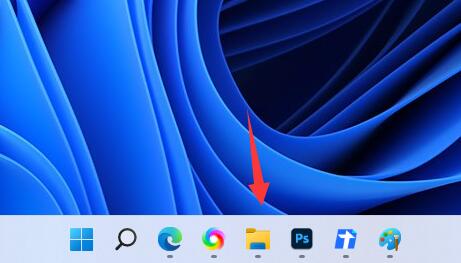
2. Öffnen Sie dann eines der Fenster, die Sie verwenden möchten.
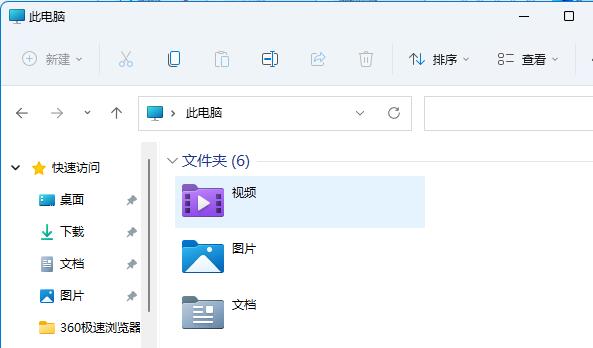
3. Drücken Sie dann die Tastenkombination „Win+Z“ auf der Tastatur.
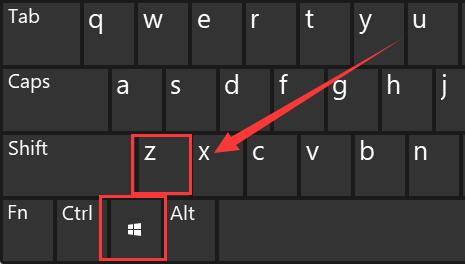
4. Wählen Sie in der oberen rechten Ecke des Fensters den gewünschten Side-by-Side-Fensterlayoutmodus aus und klicken Sie auf eines der Fenster als Position des Fensters.
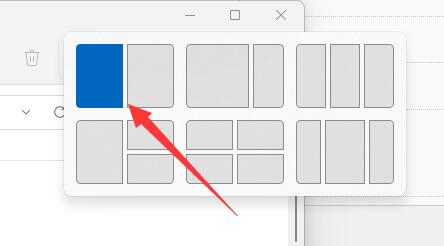
5. Dann werden alle optionalen Fenster auf der rechten Seite angezeigt. Wählen Sie ein anderes Fenster aus, das Sie nebeneinander anzeigen möchten.
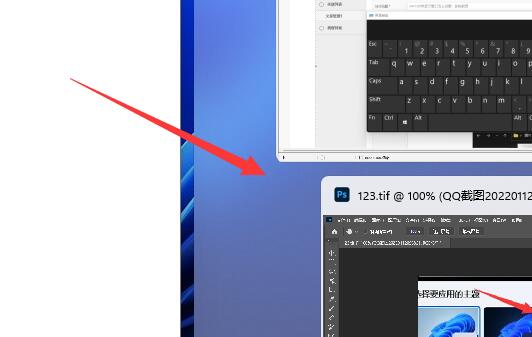
6. Nach dem Klicken werden zwei Fenster nebeneinander angezeigt.
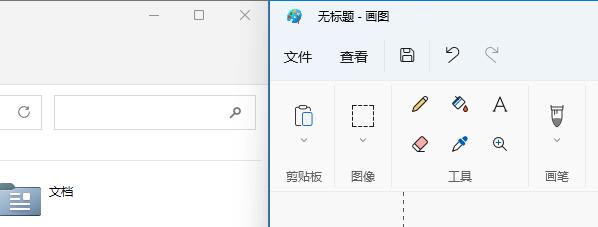
Win11 unterstützt mehrere nebeneinander liegende Fenstermodi, die Sie nach Ihren Wünschen auswählen können.
Das obige ist der detaillierte Inhalt vonEinstellungs-Tutorial für die nebeneinanderliegende Anzeige von Win11-Fenstern. Für weitere Informationen folgen Sie bitte anderen verwandten Artikeln auf der PHP chinesischen Website!
 Hauptinhalte der Datenbankkonzeption
Hauptinhalte der Datenbankkonzeption Was bedeutet vorzeichenlose Ganzzahl?
Was bedeutet vorzeichenlose Ganzzahl? Warum verschwinden die Wörter nach der Worteingabe?
Warum verschwinden die Wörter nach der Worteingabe? Konfigurieren Sie die Java-Laufzeitumgebung
Konfigurieren Sie die Java-Laufzeitumgebung Einführung in das Linux-Betriebssystem
Einführung in das Linux-Betriebssystem So entfernen Sie Wasserzeichen auf TikTok
So entfernen Sie Wasserzeichen auf TikTok So reparieren Sie das Win7-System, wenn es beschädigt ist und nicht gestartet werden kann
So reparieren Sie das Win7-System, wenn es beschädigt ist und nicht gestartet werden kann Kostenlose Datenwiederherstellungssoftware
Kostenlose Datenwiederherstellungssoftware



